- Easeusについて
- 会社情報
- ダウンロードセンター
- お問い合わせ
EaseUS RecExperts
画面上の内容なら、なんでも録画可能な使いやすいスクリーンレコーダー
- キャプチャーの範囲を自分で自由に選択可能
- ディスクプレイ、ウェブカム及び音声を同時に、または別々で記録可能
- オンライン会議、ストリーミング動画/音楽など、1クリックで録画可能

概要:
マウスカーソルを記録することは、マウスポインターを通じてアクションを追跡することです。マウスカーソルをキャプチャするための最高のマウスレコーダーをお探しですか?この投稿では、WindowsユーザーとMacユーザーに6つの優れたマウスレコーダーを紹介し、解決策を見つけるお手伝いをします。
チュートリアル動画を録画するときは、画面上のマウスカーソルの動きをキャプチャすると、視聴者が理解しやすくなります。このタスクを実行するには包括的なマウスレコーダーが必要ですが、正しい手順に従うことも重要です。
しかし、WindowsとMacでマウスカーソルをキャプチャする方法がわからない場合はどうすればよいでしょうか。心配しないでください。このガイドでは、役立つ6つの優れたマウスレコーダーを紹介します。さあ、始めましょう。
私たちは、マウスカーソルをキャプチャする最高のスクリーン レコーダーを見つけるために、4 週間かけて15の人気製品をテストしました。最終的に、様々な理由で最適な6つの製品が見つかりました。次の表でテストデータについて確認してください。
🛠️テスト済みソフトウェア 15
⏱️継続時間 4週間
🖥️テスト済みデバイス Lenovoノートパソコン、SAMAデスクトップ、HPノートパソコン、Macbook
📏評価寸法 自動化、互換性、リアルタイム録画、出力形式など
🗒️録画したコンテンツ チュートリアル動画、ゲームプレイ記録、オンライン会議、プレゼンテーション
🥇一番お勧め EaseUS レクエキスパート
マウスカーソルをキャプチャするトップ6のマウスレコーダーは以下の通りです:
1か月にわたる複数のマウスレコーダーをテストおよびレビューした結果、役立つ最高のマウスレコーダー6つを選択しました。詳細については、引き続きお読みください。
👍推奨理由:WindowsとMacの両方で動作します
EaseUS RecExpertsは、効率的なスクリーンレコーダーとしてリストの上位にあります。画面、ウェブカメラ、オーディオ、マウスの動きなど、どんなものでも、このオールインワンスクリーンレコーダーを使えば、最も簡単に記録できます。左ボタンと右ボタンに異なる色を選択して、クリックとマウスカーソルをキャプチャできます。
さらに、マウスの周囲の領域サイズも制御範囲内にあります。不透明度、領域、カラーを調整してハイライト効果を追加することもできます。また、画面または特定の領域をキャプチャして編集することもできます。最後に、マイクからの音声とコンピューター システムからのサウンドを録音することができます。
🌞特徴
・YouTube動画、ゲームプレイ、会議などを録画する
・自分の顔を見せるためにウェブカメラ録画できる
・録画時間を設定するためのスケジュール録画機能
・組み込み編集ツールキットを提供する
・録画した動画の再生機能を提供する
👍推奨理由:人工知能によるソフトウェアテスト自動化
マウスの記録という同じタスクを繰り返して解決策を探すのに飽きた場合は、Macro Recorderが最適です。Open AI(https://openai.com/ja-JP/)とChatGPTの統合を使用してコンピューターを自動操縦モードに設定することで、キーストローク、マウスの動き、ホイール操作をキャプチャするのに役立ちます。後で再生するためにアクティビティも追跡します。
録画、実行、再生速度の調整は制御範囲内にあるため、希望どおりにマクロを作成することができます。また、このソフトウェアは、タスクを自動化するために、QRコードデータとバーコードの読み取ることもサポートしています。画面からビットマップやプレーンテキストを抽出するOn-screen OCRで最もよく知られています。
🌞特徴
・キーボードとマウスの入力を記録する
・自動化プロジェクト向けのウェブレコーダーを提供する
・必要に応じてマクロを再生および編集できる

👍推奨理由:自動マウスクリッカーと自動キープレッサー
名前が示すように、Auto Mouse Recorderはキーボードとマウスの動きを記録し、すべてのアクションを繰り返すのに役立つ包括的なプログラムです。迅速で簡単な処理方法により、労力と時間を節約できます。後で、ショートカットキーを使用してすべての操作を再生できます。1回繰り返す、x回繰り返す、x秒/分/時間繰り返すの3つのリピートモードがあります。
さらに、ポインターの位置、クリックタイプ、リピート時間、遅延などの複数の項目を簡単に設定できます。たとえば、繰り返し時間と2つのリピートポイント間の遅延を調整できます。この機能をオンにして、繰り返し終了後にコンピュータをシャットダウンすることもできます。
🌞特徴
・タスクを繰り返すためのスケジュール録画機能を提供する
・ホットキーの設定をカスタマイズできる
・高速、通常、低速のリピート時間を提供する
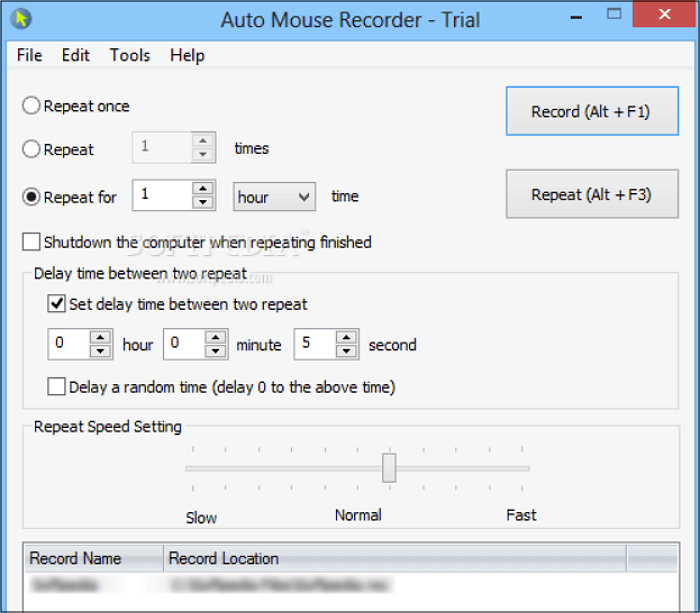
👍推奨理由:マウスクリックをリアルタイムで記録する
マウスのクリック、アクション、キーを広告、アドウェア、バナーなしでキャプチャする無料サービスをお探しの場合は、Mini Mouseが最適です。マウスのxとyの位置を入力し、必要に応じて記録を開始するだけです。ミニプログラムなので、処理中に遅延の問題が発生することはありません。
さらに、このソフトウェアの最も優れた点は、マウス操作をリアルタイムで記録できることです。グラフィックや描画、ワードプロセッシング、YouTube用のゲームプレイの録画(https://recorder.easeus.com/jp/screen-recording-tips/how-to-record-gameplay-on-pc-for-youtube.html)やウェブログインなど、あらゆる作業を自動的に実行できます。最後に、直感的なインターフェイスにより、マクロをいつでも保存してロードすることができます。
🌞特徴
・シンプルで効果的、そして小型
・将来のサポートとアップデートを提供する
・スタンドアロンプログラムなので、インストールする必要はない
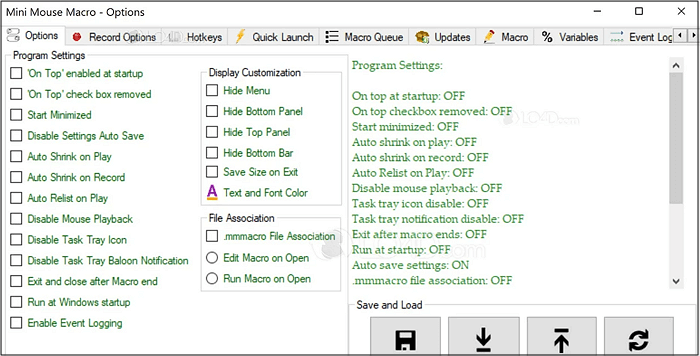
👍推奨理由:マウスとキーボードの記録をスクリプトファイルとして保存する
ReMouseは、マウスとキーボードのアクションを繰り返し記録するのに役立つ優れたプログラムです。この自動化プログラムは、AutomaticSolutionソフトウェアによって開発されています。これらの録画をReMouse.Exeスクリプトファイルとして保存し、後で再生することができます。そして、使いやすいインターフェイスにより、初心者でも簡単に試すことができます。
さらに、技術的な知識がなくても設定をカスタマイズできます。革新的な録画技術により、タスクマネージャーを介してマクロを大量に作成することもできます。最後に、マウスレコーダタスクを柔軟かつ便利にスケジュールできます。
🌞特徴
・シンプルで直感的な設定UIを提供する
・録画したファイルをどこでも使える
・Windows 7~10および64ビットシステムに対応
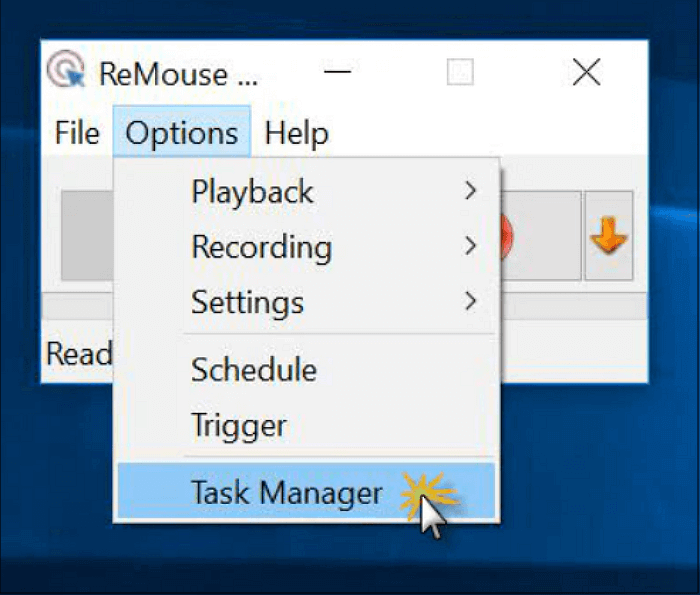
👍推奨理由:強力な自動化機能
キーボードとマウスポインタの動きを記録するだけでなく、それらをEXEファイルに変換する自動化ツールを探している場合は、JitBit Macro Recorderが最適なソリューションです。ホットキーを使用してマウスカーソルを簡単にキャプチャできます。高度な最適化技術を使用して圧縮し、簡単に保存できます。
Windowsユーザー向けのこの強力な自動化ツールは、Windowsシフトをすばやく検出し、シェルの統合とスケジュール機能を提供します。また、必要に応じて録画したクリップを編集することもできます。設定を試して、再生速度を希望のレベルに調整したり、動画録画をループ再生したりすることもできます。
🌞特徴
・シンプル、使いやすく、柔軟性がある
・様々なマクロフィルターを提供する
・delay、gotoなどのカスタムコマンドを挿入する
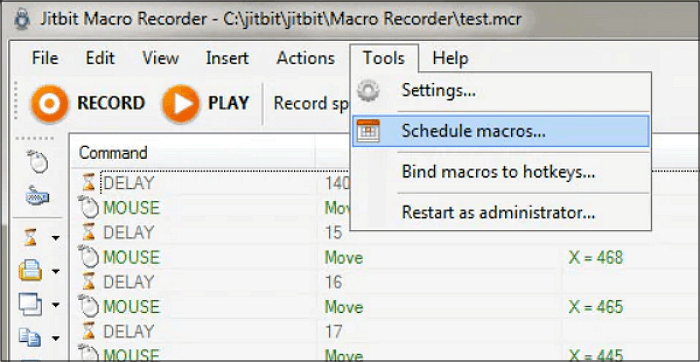
上記のガイドでは、WindowsユーザーとMacユーザーに適したマウスレコーダー6選を紹介しました。各ソフトウェアに提供されている情報に基づいて、ニーズに合ったものを選択してください。
しかし、EaseUS RecExpertsは強くオススメです。マウスのクリックや動きなど、高解像度で画面をキャプチャできます。ぜひ一度ダウンロードして試してみましょう!
マウスレコーダーに関するいくつかの関連する質問に対する回答が以下の通りです。
マウス レコーダーは、マウスカーソルのパスを記録して操作を追跡するのに役立ちます。ポインタをどこに移動しても記録されます。ただし、一部のレコーダーでは再生機能も提供しています。
はい、Windows 10にはマクロレコーダーとして内蔵マウスレコーダがあります。マウスカーソルの動きを記録するのに役立ちます。ただし、Microsoft Officeアプリケーションでのみ適用されます。Microsoftストアからすばやく入手できます。
EaseUS RecExpertsは、WindowsおよびMacでのマウスのクリックや動きを記録できる優れた無料ソフトウェアです。マウスポインターで高品質の動画を録画できます。出力を希望の速度で再生することもできます。
はい、マウスレコーダーを使用すると、マウスの動きを簡単にキャプチャできます。最高のマウスレコーダーには、EaseUS RecExperts、Mini Mouse、Macro Recorder、Re Mouseなどがあります。適切なものを選択してください。